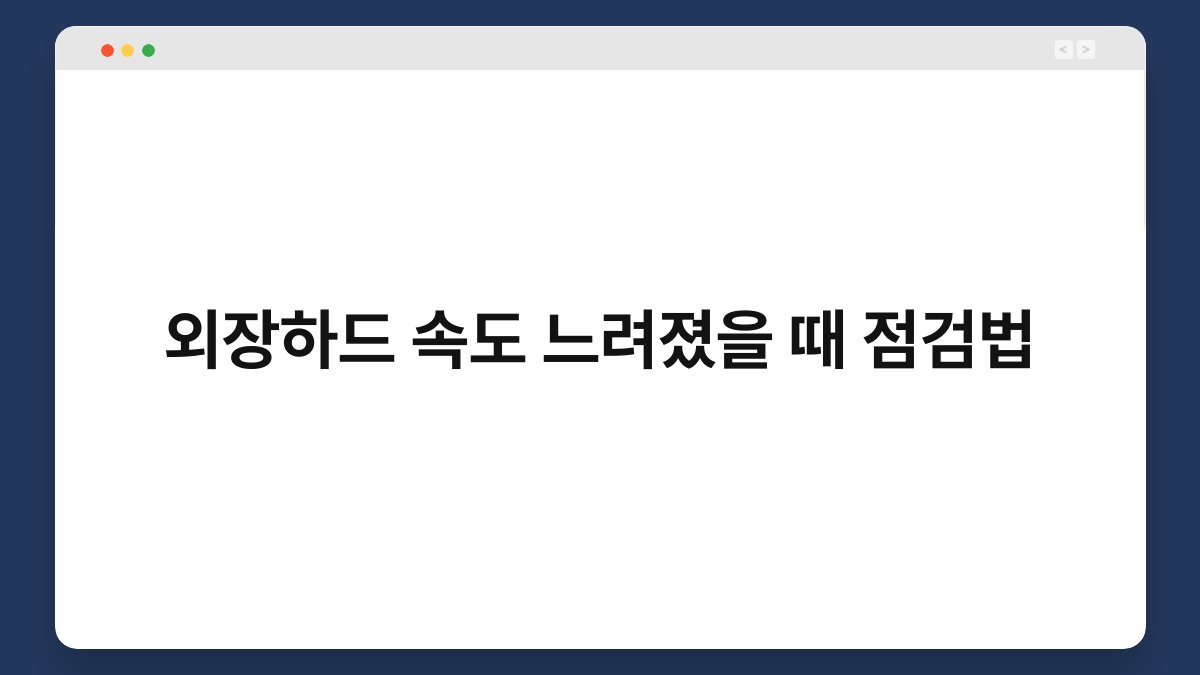외장하드의 속도가 느려졌을 때, 여러분은 어떤 기분이 드시나요? 중요한 파일을 저장하고 불러오는 데 시간이 지체되면 정말 답답하죠. 하지만 걱정하지 마세요. 외장하드의 속도를 점검하고 개선할 수 있는 방법이 있습니다. 이 글에서는 외장하드 속도가 느려졌을 때 확인해야 할 점검법을 소개하겠습니다. 여러분의 외장하드를 다시 빠르게 만들어보세요!
🔍 핵심 요약
✅ 외장하드 연결 포트를 점검하세요.
✅ 파일 시스템 오류를 확인하고 복구하세요.
✅ 드라이버 업데이트를 통해 성능을 개선하세요.
✅ 불필요한 파일을 정리하여 속도를 높이세요.
✅ 다른 컴퓨터에서 테스트해보세요.
외장하드 연결 포트 점검하기
외장하드 속도가 느려졌다면, 첫 번째로 확인해야 할 부분은 연결 포트입니다. USB 포트가 불량일 경우, 데이터 전송 속도가 저하될 수 있습니다. 이를테면, 다른 USB 포트에 외장하드를 연결해 보세요. 만약 다른 포트에서 속도가 개선된다면, 원래 포트에 문제가 있는 것입니다.
또한, USB 케이블이 손상되었는지도 확인해야 합니다. 케이블의 상태가 좋지 않다면, 교체하는 것이 좋습니다. 고품질의 케이블을 사용하면 데이터 전송 속도가 개선될 수 있습니다.
| 점검 항목 | 설명 |
|---|---|
| 연결 포트 상태 | 다른 포트에 연결해 속도 확인 |
| USB 케이블 상태 | 손상된 케이블은 교체 |
파일 시스템 오류 확인하기
외장하드의 파일 시스템에 오류가 발생하면 속도가 느려질 수 있습니다. 이럴 때는 파일 시스템을 점검하고 복구하는 것이 필요합니다. Windows에서는 디스크 검사 도구를 통해 쉽게 확인할 수 있습니다.
디스크 검사를 실행하면, 오류를 자동으로 찾아내고 수정해 줍니다. 이 과정을 통해 외장하드의 성능이 향상될 수 있습니다.
| 점검 항목 | 설명 |
|---|---|
| 파일 시스템 오류 | 디스크 검사 도구로 점검 |
| 오류 수정 | 자동으로 오류 수정 가능 |
드라이버 업데이트하기
외장하드의 성능을 높이기 위해서는 드라이버 업데이트도 중요합니다. 오래된 드라이버는 속도를 저하시킬 수 있습니다. 제조사 웹사이트에서 최신 드라이버를 다운로드하고 설치해 보세요.
업데이트 후에는 속도가 개선되는 것을 느낄 수 있습니다. 이 과정은 간단하면서도 효과적이니, 자주 확인하는 것이 좋습니다.
| 점검 항목 | 설명 |
|---|---|
| 드라이버 상태 | 최신 드라이버로 업데이트 |
| 성능 개선 | 속도 향상 효과 |
불필요한 파일 정리하기
외장하드에 저장된 파일이 많을수록 속도가 느려질 수 있습니다. 불필요한 파일을 정리하여 여유 공간을 확보하면 성능이 개선됩니다. 정기적으로 파일을 점검하고 삭제하는 습관을 가지세요.
또한, 백업을 통해 중요한 파일은 안전하게 보관하고, 필요 없는 파일은 과감히 삭제하는 것이 좋습니다. 이렇게 하면 외장하드의 속도가 빨라질 수 있습니다.
| 점검 항목 | 설명 |
|---|---|
| 파일 정리 | 불필요한 파일 삭제 |
| 백업 | 중요한 파일은 안전하게 보관 |
다른 컴퓨터에서 테스트하기
외장하드의 속도가 계속 느리다면, 다른 컴퓨터에 연결해 보세요. 만약 다른 컴퓨터에서도 같은 문제가 발생한다면, 외장하드 자체에 문제가 있을 가능성이 높습니다.
이 경우, 제조사에 문의하거나 수리를 고려해야 합니다. 반면, 다른 컴퓨터에서 속도가 정상이라면, 원래 사용하던 컴퓨터의 문제일 수 있습니다.
| 점검 항목 | 설명 |
|---|---|
| 다른 컴퓨터 테스트 | 속도 비교 |
| 문제 원인 파악 | 외장하드 문제 확인 |
외장하드 포맷하기
마지막으로, 외장하드를 포맷하는 방법도 고려해볼 수 있습니다. 포맷을 하면 모든 데이터가 삭제되지만, 성능을 극대화할 수 있습니다. 이 방법은 마지막 수단으로 사용해야 하며, 중요한 파일은 반드시 백업해 두세요.
포맷 후에는 외장하드를 새로 사용하는 것처럼 빠르게 사용할 수 있습니다.
| 점검 항목 | 설명 |
|---|---|
| 포맷 | 모든 데이터 삭제 후 성능 개선 |
| 백업 | 중요한 파일은 미리 저장 |
자주 묻는 질문(Q&A)
Q1: 외장하드 속도가 느려지는 이유는 무엇인가요?
A1: 여러 가지 이유가 있을 수 있지만, 주로 연결 포트 문제, 파일 시스템 오류, 드라이버 미업데이트 등이 원인입니다.
Q2: 외장하드를 포맷하면 데이터가 모두 삭제되나요?
A2: 네, 포맷을 하면 모든 데이터가 삭제됩니다. 중요한 파일은 반드시 백업해 두셔야 합니다.
Q3: 외장하드의 속도를 높이기 위한 가장 간단한 방법은 무엇인가요?
A3: 불필요한 파일을 정리하고, 드라이버를 업데이트하는 것이 가장 간단하면서 효과적인 방법입니다.
Q4: 외장하드에 문제가 발생하면 어떻게 해야 하나요?
A4: 다른 컴퓨터에서 테스트해보고, 문제가 지속된다면 제조사에 문의하거나 수리를 고려해야 합니다.
Q5: 외장하드의 수명을 늘리려면 어떻게 해야 하나요?
A5: 정기적인 점검과 불필요한 파일 정리를 통해 성능을 유지하고, 과도한 사용을 피하는 것이 좋습니다.
지금까지 외장하드 속도가 느려졌을 때 점검법에 대해 알아보았습니다. 하나씩 점검하며 외장하드를 최적화해보세요. 작은 변화가 큰 효과를 가져올 수 있습니다!